Trong quá trình xử lý dữ liệu bản đồ số bằng phần mềm MapInfo, một trong những lỗi phổ biến khiến người dùng đau đầu là tình trạng sọc hàng loạt file TAB. Lỗi này không chỉ ảnh hưởng đến khả năng hiển thị dữ liệu mà còn gây gián đoạn khi chuyển đổi hoặc biên tập bản đồ để xuất sang hệ thống GIS khác. Đặc biệt, trong các dự án có sử dụng máy GNSS RTK để thu thập dữ liệu hiện trường với độ chính xác cao, lỗi sọc hàng loạt file tab trong Mapinfo có thể khiến dữ liệu bị biến dạng, gây sai lệch đáng kể về mặt kỹ thuật.
Lỗi sọc file TAB trong MapInfo là gì?
Lỗi sọc file TAB xuất hiện khi người dùng mở một hoặc nhiều file bản đồ dạng *.tab trong MapInfo, nhưng các đối tượng không hiển thị đúng như ban đầu. Thay vì đường thẳng, ranh giới hoặc hình vùng liền mạch, các đối tượng bị “sọc” hoặc xuất hiện các vệt gãy, lưới sọc trắng đen xen kẽ, thậm chí không thể hiển thị đầy đủ các lớp bản đồ.
Hiện tượng này thường xuất hiện trên nhiều máy tính cùng lúc hoặc xảy ra đồng loạt với nhiều file bản đồ trong cùng một thư mục, dẫn đến việc người dùng lầm tưởng rằng phần mềm hoặc máy tính bị lỗi.
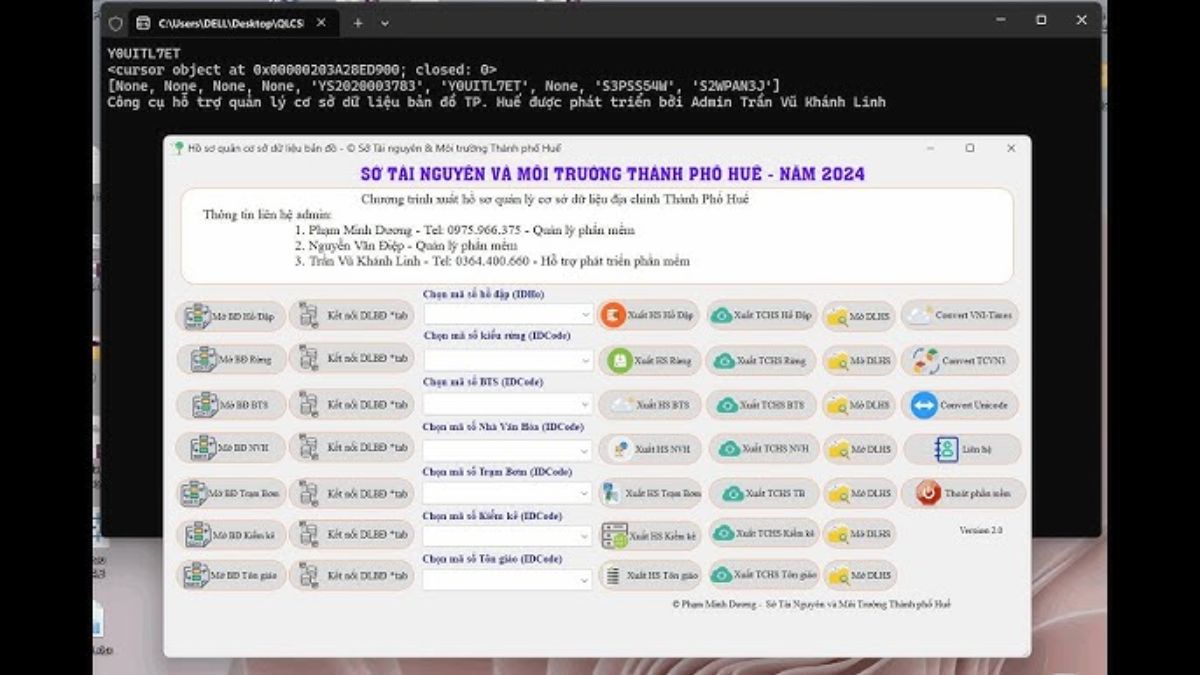
>> Xem thêm: Sửa lỗi menu không hiện số trên MicroStation V8i: Hướng dẫn chi tiết
Nguyên nhân phổ biến gây lỗi sọc hàng loạt file TAB
Có nhiều nguyên nhân có thể dẫn đến lỗi sọc file TAB, tuy nhiên dưới đây là những nguyên nhân chính thường gặp:
Thứ nhất, lỗi phát sinh từ định dạng hoặc cấu trúc dữ liệu của file. Khi các file tab bị lưu trữ sai định dạng, thiếu file phụ trợ đi kèm (như .dat, .map, .id, .ind), hoặc trong quá trình sao chép, ghi đè, file bị lỗi cấu trúc, sẽ rất dễ dẫn đến hiện tượng sọc.
Thứ hai, do sự không tương thích giữa các phiên bản MapInfo. Ví dụ, file TAB được tạo ra từ MapInfo 10.5 nhưng lại được mở bằng phiên bản MapInfo 7.8 hoặc 8.5 – vốn không hỗ trợ đầy đủ các chức năng và cấu trúc mới – khiến phần mềm hiển thị sai dữ liệu.
Thứ ba, lỗi xảy ra trong quá trình chuyển đổi dữ liệu từ các phần mềm khác như MicroStation, AutoCAD hoặc xuất dữ liệu từ các máy đo GNSS RTK. Nếu người dùng xuất dữ liệu không đúng hệ quy chiếu, hoặc không đồng bộ lớp (layer) khi tạo file TAB, sẽ gây lỗi hiển thị khi mở bằng MapInfo.
Thứ tư, một số phần mềm diệt virus, ứng dụng sao lưu đám mây (như Google Drive, OneDrive) đôi khi cũng gây ảnh hưởng đến tính toàn vẹn của file tab, đặc biệt nếu file bị đồng bộ trong khi đang mở hoặc chỉnh sửa.
>> Xem thêm: Hướng dẫn sử dụng GCadas: Công cụ đo đạc và quản lý dữ liệu địa hình hiệu quả
Vai trò của máy GNSS RTK trong dữ liệu đầu vào
Trong nhiều dự án đo đạc thực địa hiện nay, máy GNSS RTK được sử dụng rộng rãi nhờ khả năng định vị nhanh chóng, chính xác đến từng centimet. Tuy nhiên, khi dữ liệu từ máy GNSS RTK như Máy GNSS RTK Hi-Target V200, Máy GNSS RTK Hi-Target iRTK 5…,được đưa vào MapInfo mà không được xử lý đúng chuẩn – ví dụ chưa đồng bộ hệ tọa độ, chưa định dạng lớp hay không quy đổi sang định dạng *.tab đúng cách – thì nguy cơ gây lỗi sọc hoặc lỗi hiển thị là rất cao.
Do đó, để hạn chế tình trạng lỗi sọc, người dùng cần xử lý dữ liệu đầu vào cẩn thận từ giai đoạn xuất file, nhất là khi sử dụng các file CSV hoặc SHP chuyển đổi từ GNSS RTK.
Cách khắc phục lỗi sọc hàng loạt file TAB trong MapInfo
Để xử lý lỗi sọc hàng loạt file TAB, bạn có thể thực hiện theo các bước sau:
- Kiểm tra đầy đủ các file đi kèm
Một file TAB trong MapInfo thường đi kèm với ít nhất 4 file con: *.tab, *.dat, *.id, *.map. Nếu thiếu bất kỳ file nào trong số này, bản đồ sẽ không hiển thị đúng. Do đó, trước tiên bạn nên kiểm tra xem thư mục chứa file TAB có đủ các tệp cần thiết không. Nếu thiếu, bạn cần khôi phục từ bản sao lưu hoặc xuất lại từ nguồn gốc.
- Đồng bộ hệ quy chiếu và định dạng dữ liệu
Sử dụng công cụ MapInfo Projection Converter để kiểm tra hệ tọa độ của file. Trong trường hợp dữ liệu đầu vào từ GNSS RTK hoặc phần mềm khác không thống nhất hệ tọa độ, bạn cần chuyển đổi sang hệ VN-2000 hoặc WGS-84 đúng theo yêu cầu dự án.
- Nâng cấp hoặc cài lại MapInfo
Nếu bạn đang dùng phiên bản MapInfo cũ (dưới 9.0), hãy thử cập nhật lên phiên bản mới hơn (từ 10.5 trở lên). Các phiên bản mới thường hỗ trợ nhiều định dạng hơn, và xử lý các lỗi hiển thị tốt hơn. Ngoài ra, nếu lỗi xảy ra trên nhiều máy cùng lúc, hãy kiểm tra xem phần mềm có bị lỗi trong quá trình cài đặt hay không.
- Sử dụng công cụ bên thứ ba để chuyển đổi
Một số công cụ hỗ trợ như Universal Translator (có trong FME) hoặc Global Mapper có thể giúp chuyển đổi file TAB sang định dạng khác rồi xuất ngược trở lại MapInfo để tránh lỗi sọc.
- Kiểm tra bằng MapInfo Discover hoặc MapInfo Pro Advanced
Các phiên bản MapInfo có tích hợp module nâng cao như Discover hoặc Pro Advanced sẽ có công cụ kiểm tra lỗi hình học, giúp phát hiện và sửa lỗi cho các đối tượng bản đồ bị lỗi cấu trúc.

> Xem thêm: Hướng dẫn cách tô màu trong MicroStation V8i – Tối ưu hóa quá trình thiết kế
Lưu ý để tránh tình trạng lỗi sọc hàng loạt trong tương lai
Để giảm thiểu khả năng xảy ra lỗi sọc hàng loạt file TAB trong tương lai, bạn nên thực hiện một số biện pháp phòng ngừa. Đầu tiên, hãy đảm bảo rằng dữ liệu được nhập vào MapInfo luôn được kiểm tra kỹ lưỡng trước khi nhập. Sử dụng các công cụ kiểm tra định dạng và làm sạch dữ liệu để xác định các vấn đề có thể phát sinh.
Thứ hai, thường xuyên cập nhật phần mềm MapInfo để đảm bảo rằng bạn đang sử dụng phiên bản mới nhất với tất cả các bản sửa lỗi. Cuối cùng, hãy duy trì một quy trình sao lưu thường xuyên để có thể phục hồi dữ liệu khi cần thiết.
>> Xem thêm: Dịch vụ cho thuê thiết bị đo đạc tại Việt Thanh Group
Việc nắm rõ nguyên nhân và cách khắc phục lỗi sọc hàng loạt file TAB trong MapInfo không chỉ giúp bạn duy trì tính toàn vẹn của dữ liệu bản đồ, mà còn nâng cao hiệu quả làm việc, đặc biệt trong các dự án quy mô lớn sử dụng thiết bị hiện đại như máy GNSS RTK Hi-Target vRTK.
Nếu bạn cần thêm thông tin chi tiết về cách sử dụng MapInfo hoặc hỗ trợ liên quan đến máy GNSS RTK, hãy liên hệ với Việt Thanh Group. Chúng tôi luôn sẵn sàng đồng hành cùng bạn trong hành trình phát triển và ứng dụng công nghệ hiện đại trong lĩnh vực đo đạc và quản lý dữ liệu!


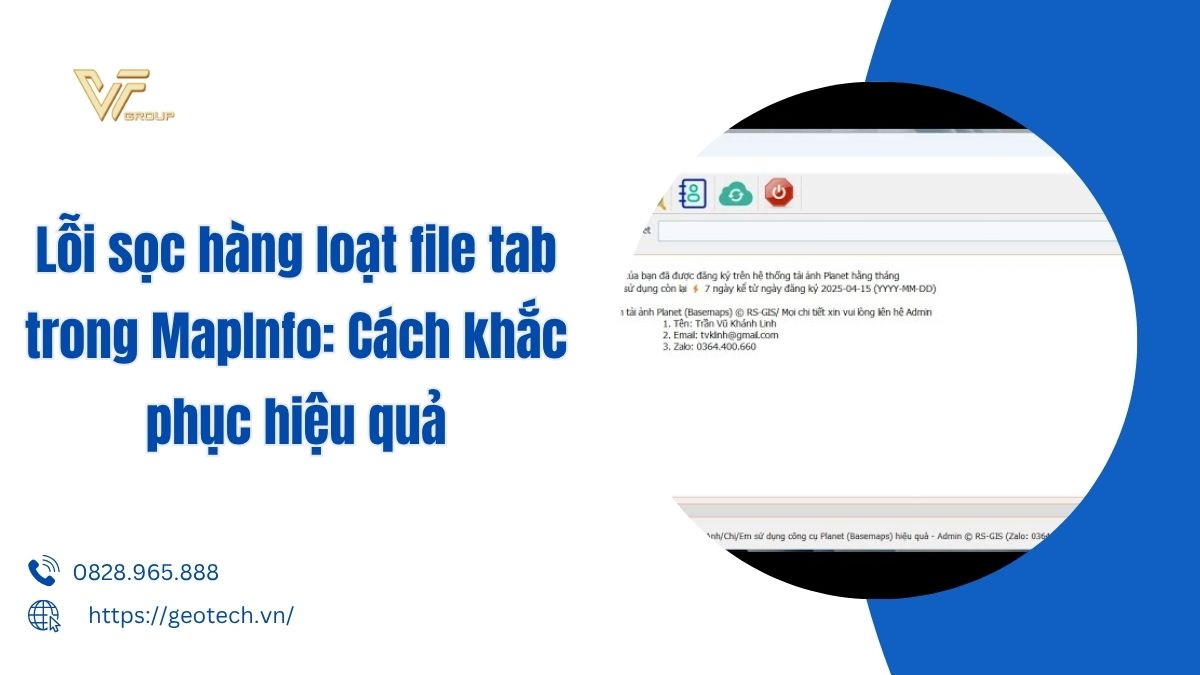






Be the first to review “Lỗi sọc hàng loạt file tab trong MapInfo: Cách khắc phục hiệu quả”